ユーザーコンソールで、支払いプランを変更できます。具体的には、ライセンスを「一括年払い」に変更して、自動更新の有効 / 無効を設定できます。
支払いプランを変更するには申請が必要です
- この機能を利用するには、ユーザーコンソール にルートユーザーでログインし、 → → の順にクリックして、画面の指示に従って申請してください。
は、オペレーター単位で設定します。また、ライセンスの有効期限もオペレーター単位の設定です。
「一括年払い」に変更した場合は、オペレーターが所有するすべてのライセンスの支払いタイプが「一括年払い」に変更されます。一部のライセンスだけを「一括年払い」にして、残りを「月払い」にする、といった設定はできません。
「一括年払い」に変更してからライセンスを購入すると、「一括年払い」のライセンス費用が課金されます。「一括年払い」の有効期限はオペレーター単位の設定のため、たとえば「一括年払い」に変更した 3 か月後にライセンスを追加購入した場合は、追加購入分については、9 か月分のライセンス費用が課金されます。追加購入するライセンスの有効期限は、購入する際に画面に表示されます。
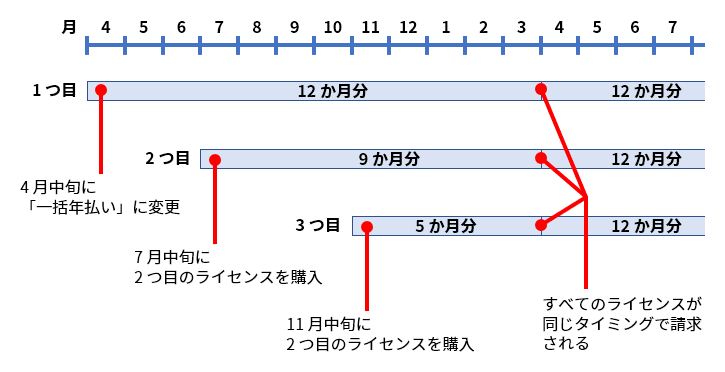

「一括年払い」に変更した月に、 の までのライセンス費用が一括課金されます。締め処理・請求は「毎月の利用料金」と同じタイミングで処理されます。詳しくは、以下のページを参照してください。
支払い方法 説明 クレジットカード払い 毎月の利用料金 請求書払い 締め処理・請求のタイミング 一度「一括年払い」に変更すると、「月払い」に戻すことはできません。
途中解約時に、日割り/月割りによる返金はできません。また、途中解約すると、その時点でライセンスは使用できなくなります。
一度購入したライセンスは変更できません。ほかのライセンスに変更する場合は、契約済みのライセンスを解約してから、改めて新しいライセンスを購入してください。
ルートユーザーでログインしてください
SAM ユーザーでログインした場合は、支払いタイプを変更できません。
ユーザーコンソール にルートユーザーでログインし、カバレッジタイプを「日本」に変更します。
詳しくは、SORACOM ユーザーコンソールで表示するカバレッジタイプを変更する を参照してください。
→ → の順にクリックします。
ライセンス管理画面が表示されます。
の をクリックします。
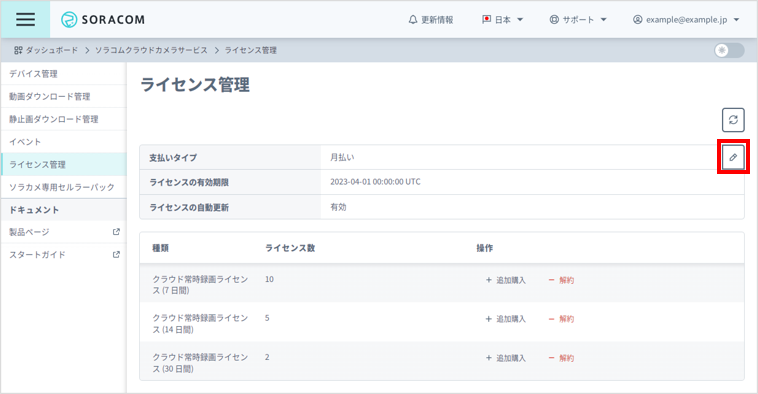

支払いプランを変更するには申請が必要です
- が表示されない場合は、ユーザーコンソール にルートユーザーでログインし、 → → の順にクリックして、画面の指示に従って申請してください。
以下の項目を設定します。
項目 説明 「一括年払い」を選択します。
一括年払いから月払いに戻すことはできません
で「一括年払い」を選択した場合は、ライセンスの有効期限が過ぎたときに、ライセンスを継続して利用するか、解約するかを設定できます。
- 有効: ライセンスの有効期限が過ぎたときに、すべてのライセンスの一括年払いの費用を支払って、翌年も利用します。
- 無効: ライセンスの有効期限が過ぎたときに、すべてのライセンスが解約されます。 このとき、ソラカメ対応カメラに割り当てたライセンスは、すべて自動的に解除されます。ライセンスをあらためて契約した場合は、あらためて ソラカメ対応カメラにライセンスを割り当ててください。
の設定は、いつでも変更できます。
をクリックします。
「支払いプランを変更する」画面が表示されます。
変更後の支払いプランの内容と、表示されている説明をよく読んで、 をクリックします。
- をクリックすると、「支払いプランを変更する」画面が閉じて、ライセンス管理画面に戻ります。
- をクリックすると、1 つ前の画面に戻ります。
